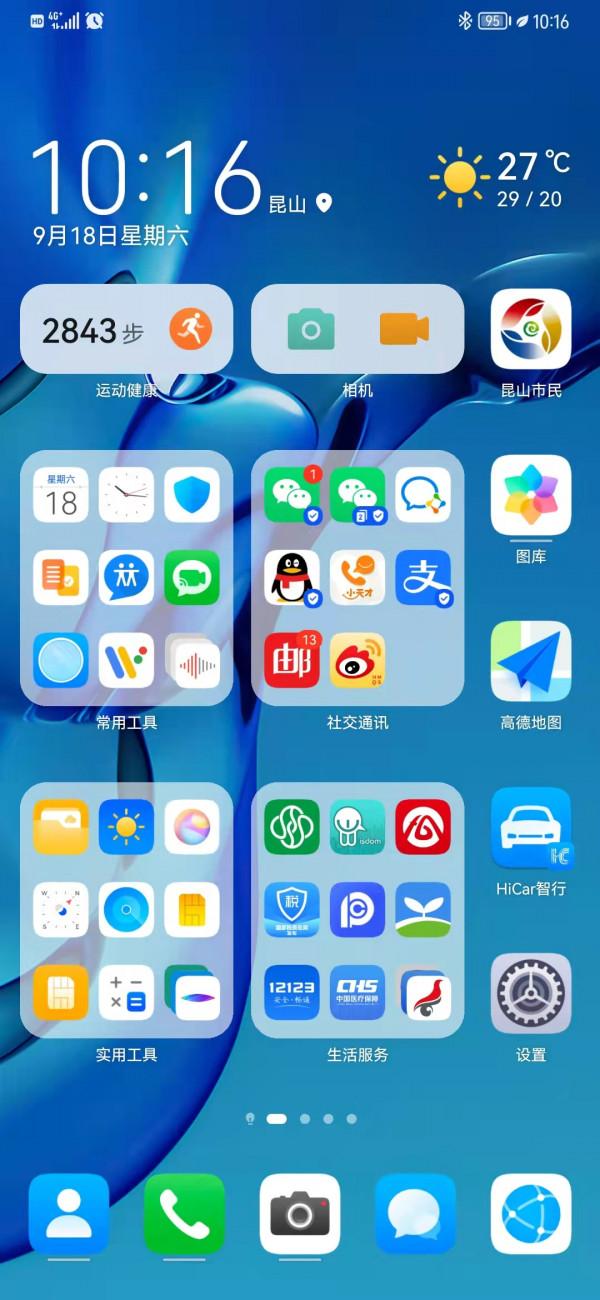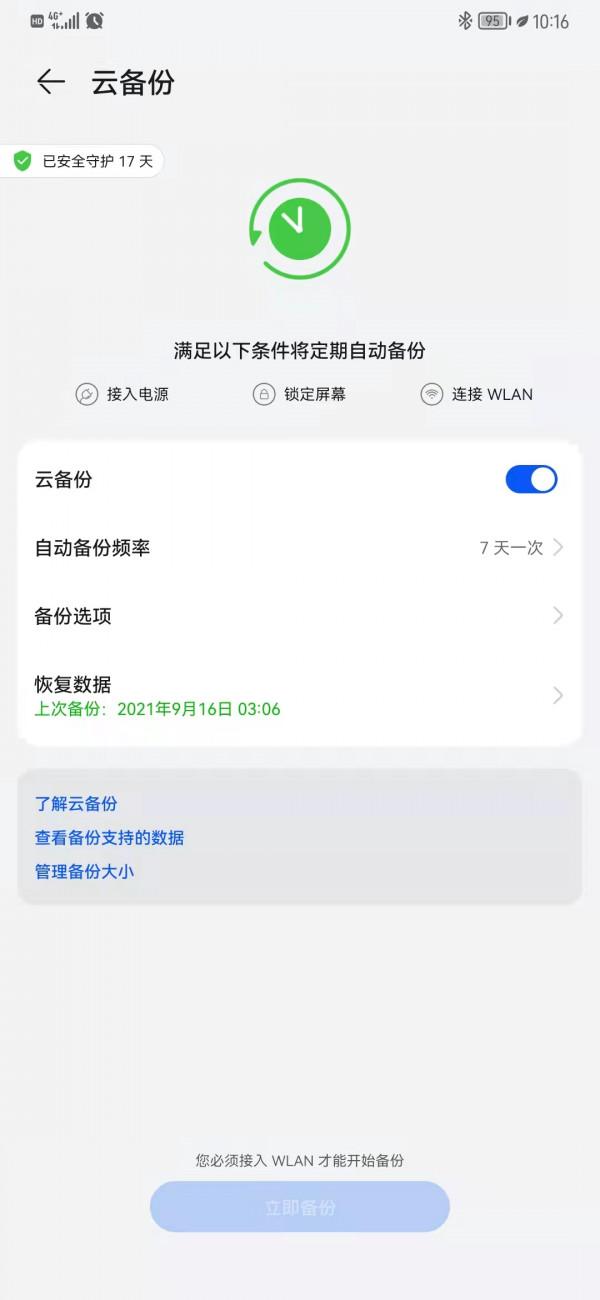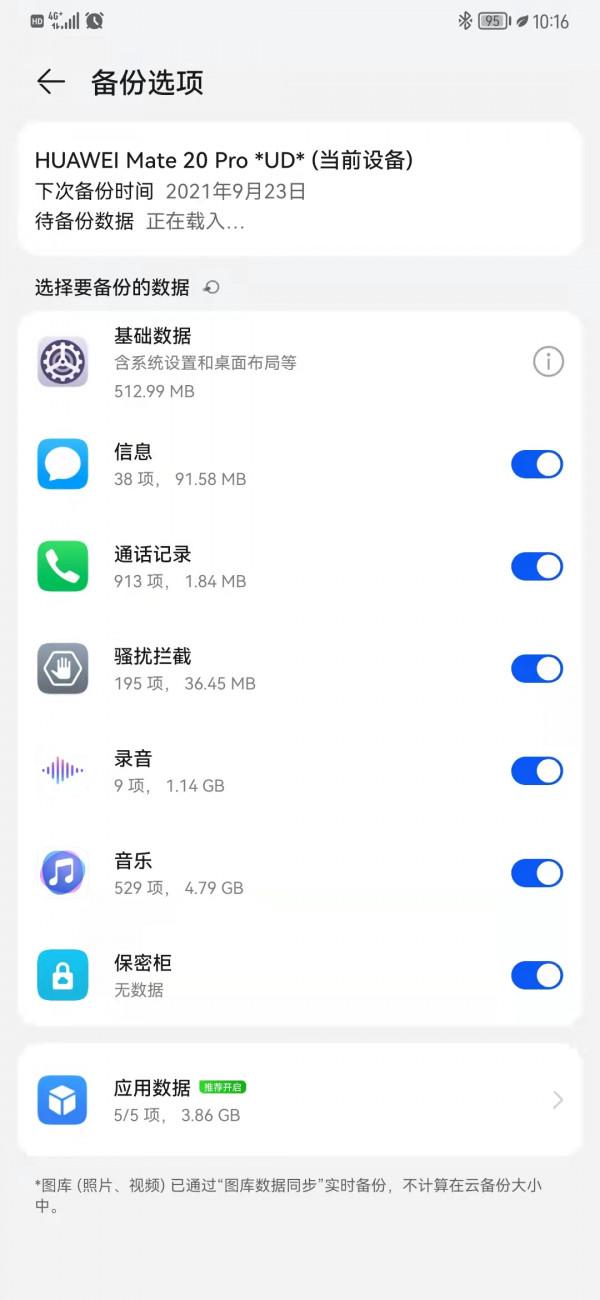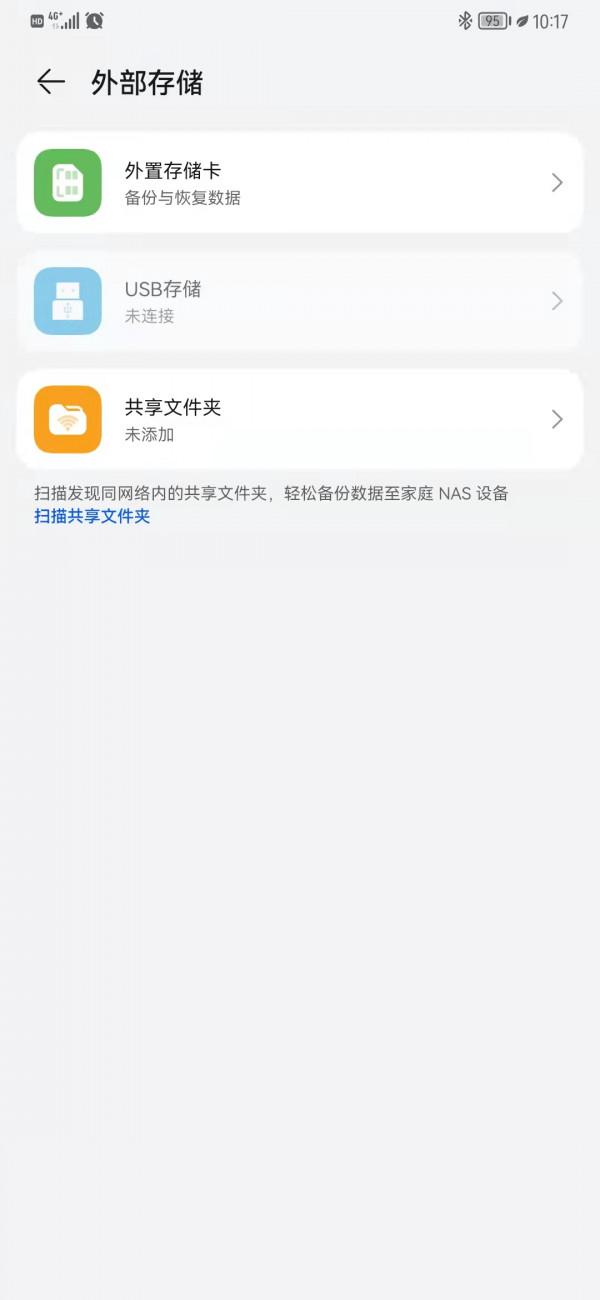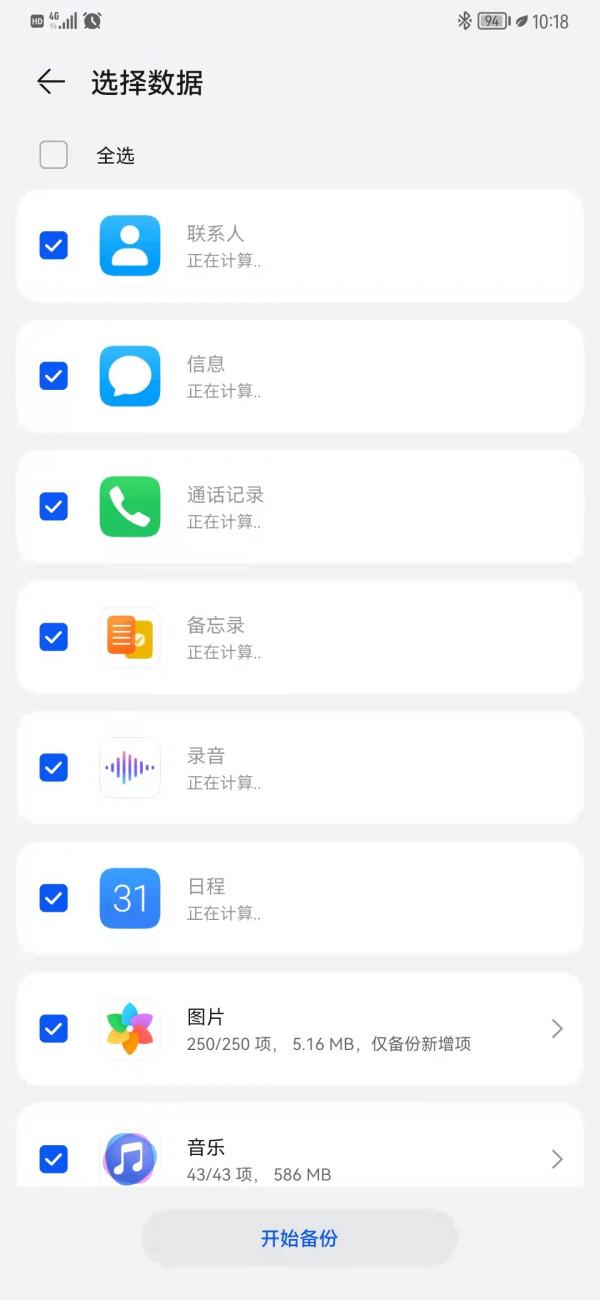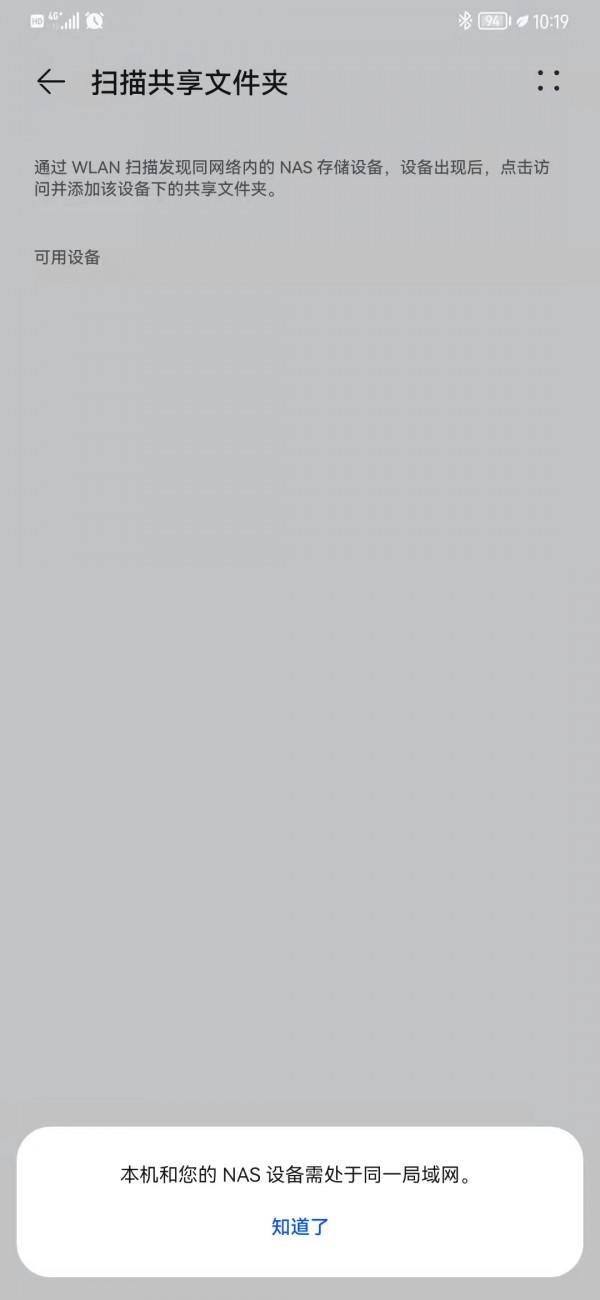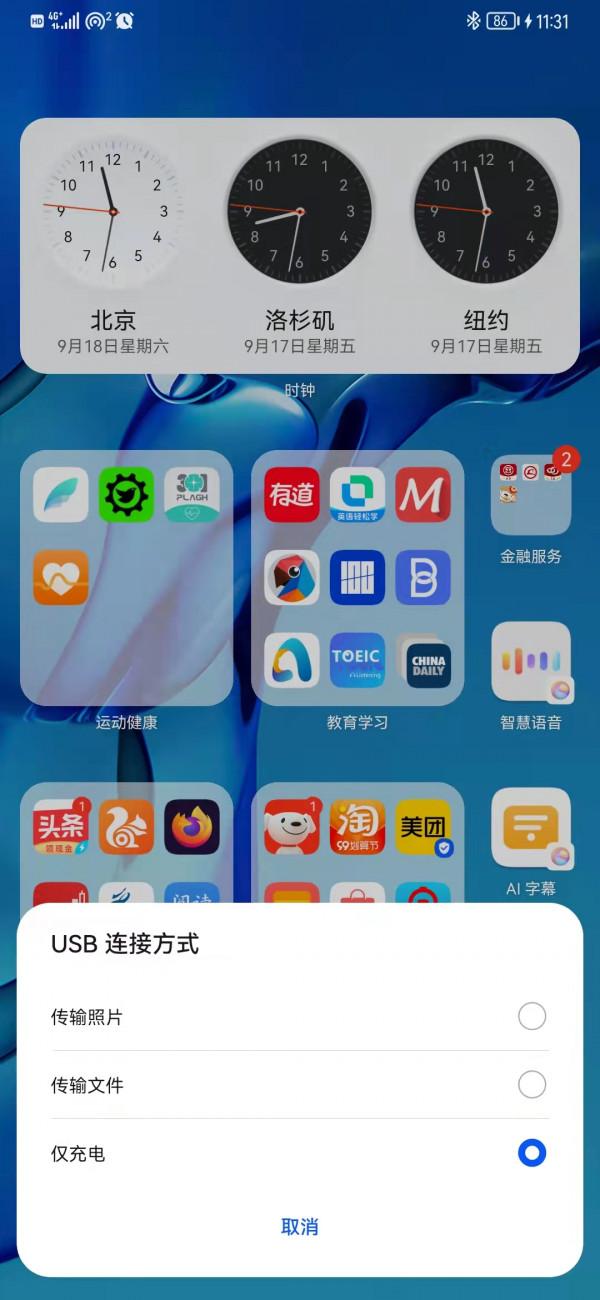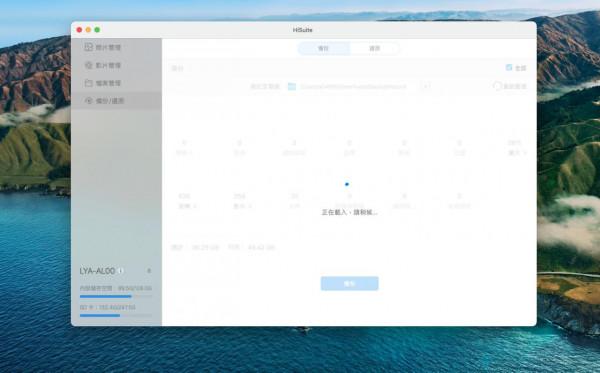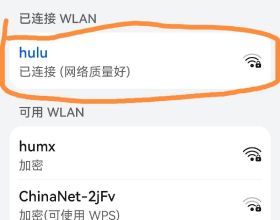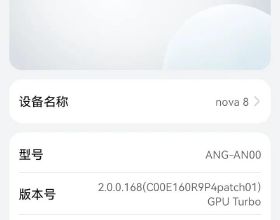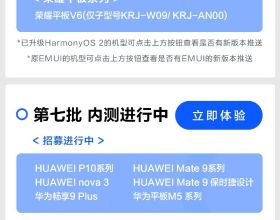鴻蒙系統HarmonyOS 3.0版本10月份就要釋出,Harmony OS 2.0也已經用了一段時間,還是有網友沒有沒有升級, 除了不知道怎麼升級外,還有一個問題就是擔心手機裡面的資料/資料丟失。下面小編細列一下華為手機的備份方法。
華為手機的備份方法有三種:
- 雲備份:(使用華為賬號備份資料到華為雲, 並從華為雲上恢復到手機)
- 外部儲存:連線外部存貯裝置備份和恢復資料)
- 儲存卡
- USB 盤
- NAS網路盤
- 華為手機助手:
在這裡,小編用自己的手機一步一步的教大家怎麼操作。
備份前的基本工具:
- 華為手機一支,電量60%以上;
- 充電器,充電線一套;
- WIFI.
- 外部儲存裝置(選擇外部儲存選項時使用, 非必須)
進入備份和恢復中心:
- 點選桌面視窗的“設定"圖示,進入設定畫面。
- 下滑點選“系統和更新"圖示,進入下一畫面。
- 點選進入備份和恢復
- 進入備份和恢復介面可以看到三種資料備份和恢復模式。
雲備份的操作步驟(需要連線WIFI):
- 點選開啟雲備份;
- 自動備份頻率預設”7天一次“,也可以自行手動設定;
- 點選備份選項進行備份內容的設定。
- 備份選項中對可以備份的資料繼續了羅列,使用者可以根據自己的需要進行設定;
- 設定好後點擊立即備份,等待即可。
外部儲存操作步驟:
在備份和恢復中心點選”外部儲存“ 可以進行相應的操作。
方法一: 儲存卡---需要華為的NM儲存卡,也有購買第三相容的儲存卡,如雷克沙Lexar、HP/等品牌的NM儲存卡,大家可以在某東某寶中搜尋。
方法二:USB 盤--- 如果有Type C 的隨身碟,可以適用的方式。
方法三:NAS網路盤---適用於家裡有NAS網路儲存盤的使用者。
這幾種方法的操作方式類似, 這裡只介紹儲存卡的使用方法。點選進入“外接儲存卡”, 點選進入自動備份資料項,也可以新建備份檔案。
- 在“校驗應用鎖密碼”中輸入鎖屏密碼。
- 選擇備份資料
- 點選開始備份後進行備份資料, 直到備份完成。
(注, 如果使用網路盤備份的話, 需要確保網路盤和手機處在同一個網路中。點選掃描共享資料夾進行掃描,之後按照指示操作)
華為手機助手
使用資料線連線手機和電腦,(電腦和手機的HiSuit),第一次插入點後電腦會提醒按照, 按照電腦提示一步一步操作即可)
- 手機彈窗中選擇“傳輸檔案”,電腦端自動彈窗HiSuit助手, 如不能彈出,請手動點選HiSuit圖示
- 電腦端輸入手機端的 8位數字,點選繼續
- 點選備份/還原
點選備份等待即可。